 Mastercam软件课程设计报告
Mastercam软件课程设计报告
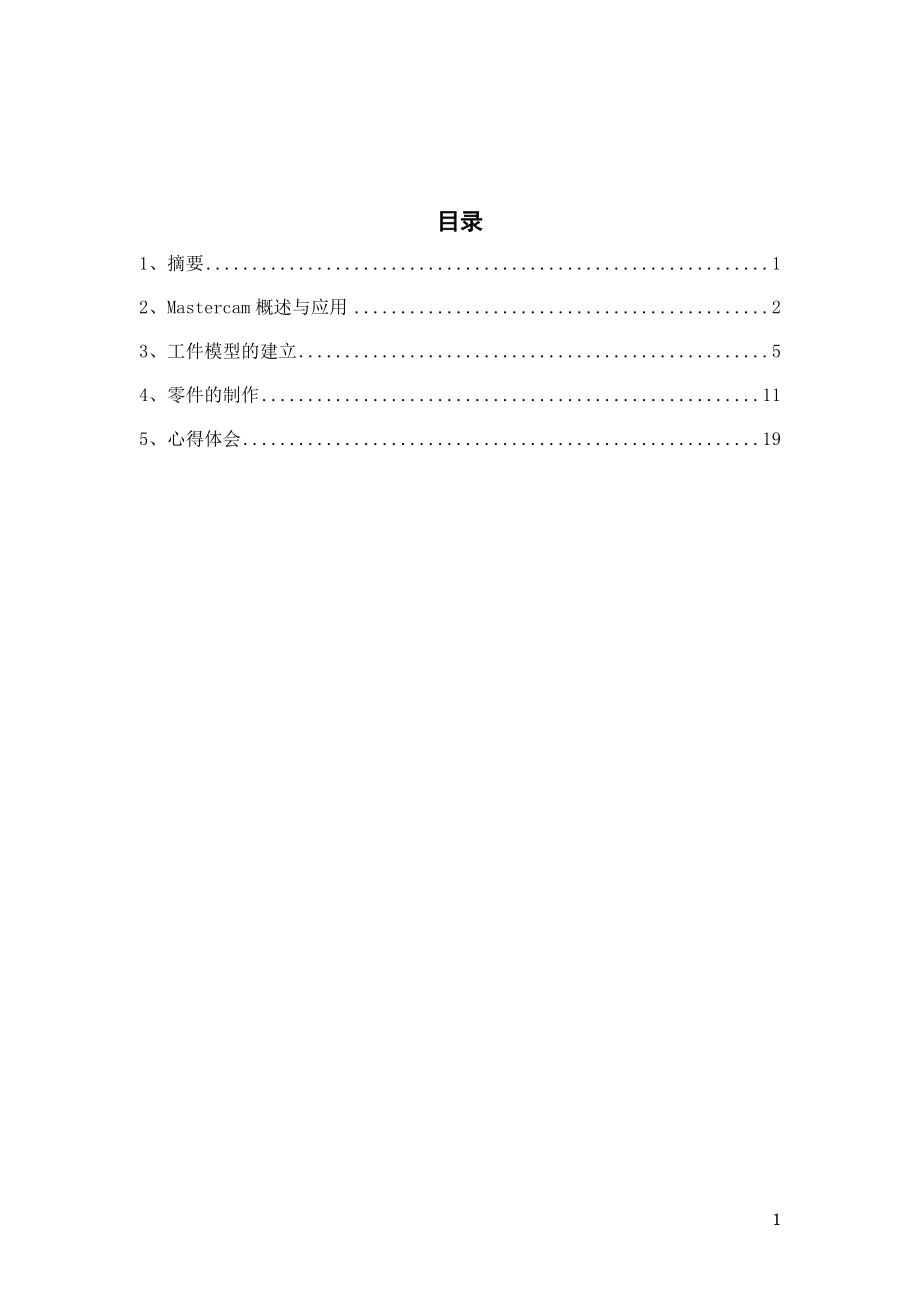


《Mastercam软件课程设计报告》由会员分享,可在线阅读,更多相关《Mastercam软件课程设计报告(20页珍藏版)》请在装配图网上搜索。
1、目录1、摘要12、Mastercam概述与应用23、工件模型的建立54、零件的制作115、心得体会19摘 要本文包含了对Mastercam软件的一个大概的总结,讲述了Mastercam软件的发展,简单的介绍了Mastercam的主要功能及特色,列举了Mastercam在一些典型行业中的应用,简单的分析了Mastercam在国内的市场以及发展前景,突出了Mastercam相对于其它绘图软件的优势。在后文中,还有一些Mastercam软件的简单的应用,用Mastercam软件绘制出了一个简单的轴承顶盖的模型,以及对其进行了简单的加工,在实例的制作过程中,每一个步骤都写的尽量详细但又不是很复杂,使每
2、个人都能轻松的理解并对Mastercam软件的加工有个基本的认识。在文章的最后,叙述了笔者在使用Mastercam中的心得体会及自己对使用过程中的小经验的总结,也是对学习该软件的一个总结。Mastercam概述与应用Mastercam是美国CNC Software Inc.公司开发的基于PC平台的CAD/CAM软件。它集二维绘图、三维实体造型、曲面设计、体素拼合、数控编程、刀具路径摸拟及真实感摸拟等到功能于一身。它具有方便直观的几何造型 Mastercam提供了设计零件外形所需的理想环境,其强大稳定的造型功能可设计出复杂的曲线、曲面零件。 Mastercam9.0以上版本还有支持中文环境,而且
3、价位适中,对广大的中小企业来说是理想的选择,是经济有效的全方位的软件系统,是工业界及学校广泛采用的CAD/CAM系统。Mastercam不但具有强大稳定的造型功能,可设计出复杂的曲线、曲面零件,而且具有强大的曲面粗加工及灵活的曲面精加工功能。其可靠刀具路径效验功能使Mastercam可模拟零件加工的整个过程,模拟中不但能显示刀具和夹具,还能检查出刀具和夹具与被加工零件的干涉、碰撞情况,真实反映加工过程中的实际情况,不愧为一优秀的CAD/CAM软件。同时Mastercam对系统运行环境要求较低,使用户无论是在造型设计、CNC铣床、CNC车床或CNC线切割等加工操作中,都能获得最佳效果 Maste
4、rcam软件已被广泛的应用于通用机械、航空、船舶、军工等行业的设计与NC加工,从80年代末起,我国就引进了这一款著名的CAD/CAM软件,为我国的制造业迅速崛起作出了巨大贡献。发展历史1984年美国CNC Software Inc.公司推出第一代Mastercam产品,这一软件就以其强大的加工功能闻名于世。多年来该软件在功能上不断更新与完善,已被工业界及学校广泛采用。 2008年,CIMdata公司对CAM软件行业的分析排名表明:Mastercam销量再次排名世界第一,是CADCAM软件行业持续11年销量第一软件巨头。 Mastercam后续发行的版本对三轴和多轴功能做了大幅度的提升,包括三轴
5、曲面加工和多轴刀具路径。 2010年11月,推出Mastercam X5版本。主要功能和特色Mastercam具有强劲的曲面粗加工及灵活的曲面精加工功能。 Mastercam提供了多种先进的粗加工技术,以提高零件加工的效率和质量。Mastercam还具有丰富的曲面精加工功能,可以从中选择最好的方法,加工最复杂的零件。Mastercam的多轴加工功能,为零件的加工提供了更多的灵活性。 可靠的刀具路径校验功能 Mastercam可模拟零件加工的整个过程,模拟中不但能显示刀具和夹具,还能检查刀具和夹具与被加工零件的干涉、碰撞情况。 Mastercam提供400种以上的后置处理文件以适用于各种类型的数
6、控系统,比如常用的FANUC系统,根据机床的实际结构,编制专门的后置处理文件,编译NCI文件经后置处理后便可生成加工程序。操作特点使用Mastercam 实现DNC加工, DNC(直接数控)是指用一台计算机直接控制多台数控机床,其技术是实现CAD/CAM的关键技术之一。由于本工件较大,处理的数据多,所生成的程序长,数控机床的磁泡存储器已不能满足程序量的要求,这样就必须采用DNC加工方式,利用RS-232串行接口,将计算机和数控机床连接起来。利用Mastercam的Communic功能进行通讯,而不必考虑机床的内存不足问题,经大量的实践,用Mastercam软件编制复杂零件的加工程序极为方便,而
7、且能对加工过程进行实时仿真,真实反映加工过程中的实际情况。业内竞争态势Mastercam强项在数控加工,简单易用,产生的NC程序简单高效。主要竞争对手有UG NX,Cimatron, Delcam(Powermill),与这些软件相比,在2D加工方面有压倒性优势;曲面方面,在简单规则类方面占优势;多轴曲面方面,在X3中引入了第三方的5轴多曲面加工,使其在通用数控加工中依然是王者。国内发展前景Mastercam对硬件的要求不高,在一般配置的计算机上就可以运行,且操作灵活,界面友好,易学易用,适用于大多数用户,能迅速地给企业带来经济效益。另外,Mastercam相对其他同类软件具有非常高的性价比。
8、随着我国加工制造业的崛起,Mastercam在中国的销量,在全球的CAM市场份额雄居榜首,因此对机械设计与加工人员来说,学习Mastercam是十分必要的。市场应用借助于Mastercam软件,用户可以方便快捷地完成从产品2D/3D外形设计、CNC编程到自动生成NC代码的整个工作流程,因此被广泛应用于模具制造、模型手板、机械加工、电子、汽车和航空等行业。从80年代末起,我国就引进了这一款著名的CAD/CAM软件,为我国的制造业迅速崛起作出了巨大贡献。工件模型的建立轴承顶盖的实物设计(1)构造构图平面点击 创建一个新的绘图文件,在状态栏 中选取【俯视(T)(WCS)】。在状态栏中选取【俯视图(T
9、)(WCS)】。(2)绘制定位结构线在状态栏线型图标中设置线型为中心线。在状态栏颜色块 中采用默认颜色。在状态栏线宽图标中设置线宽为第一种线宽。作中心线。在草图设计工具栏中点击【绘直线】按钮,在坐标设置栏里分别输入(0,50,0)、(0,-50,0),按Enter键作直线L1,在坐标设置栏里分别输入(50,0,0)、(-50,0,0),按Enter键作直线L2,如图1所示。(3)二维草图的绘制在状态栏图标中设置线型为实线,线宽为第一线型,在状态栏颜色块采用默认颜色。单击草图设计工具栏中的【绘矩形】按钮,单击,选择L1与L2交点为基准点,在和分别输入长度96mm,按Enter。单击编辑工具栏中的
10、【倒圆角】按钮,在输入倒圆角半径3mm,对矩形的每一条边倒圆角,效果如图2。图1 中心线的绘制 图2 二维草图的绘制(4)实体的创建选择【实体】|【挤压】命令,打开【串连选项】对话窗口,选取图2中倒圆角后的矩形,单击【串连选项】对话框中的,打开【挤出实体的设置】对话框,在挤出操作中选取【建立实体】,在【距离/方向】中选取【按指定的距离延伸】,并在【延伸距离】中输入延伸距离为5mm,挤出效果如图3所示。图3 创建底面挤出的效果在状态栏的构图深度文本框中输入构图深度为10。单击草图设计工具栏中的【绘矩形】按钮,输入第一个角的位置坐标(45,45,10),按Enter,输入第二个角的位置坐标(-45
11、,-45,10),按Enter。单击编辑工具栏中的【倒圆角】按钮,在输入倒圆角半径5mm,对矩形的每一条边倒圆角,效果如图4。图4 对第二个矩形倒圆角后的效果选择【实体】|【挤压】命令,打开【串连选项】对话窗口,选取图4中倒圆角后的矩形,单击【串连选项】对话框中的,打开【挤出实体的设置】对话框,在挤出操作中选取【增加凸缘】,并勾选【合并操作】,在【距离/方向】中选取【按指定的距离延伸】,并在【延伸距离】中输入延伸距离为5mm,挤出效果如图5所示。图5 对第二个矩形进行挤出后的效果在状态栏的构图深度文本框中输入构图深度为20。选择【构图】|【画多边形】,在【多边形选项】对话框的中输入边数为5,半
12、径中输入40mm,选择【内接】,在坐标栏里输入坐标(0,0,20),按Enter构建如图6中的五边形。图6 五边形的绘制按图5中挤出矩形的方法挤出五边形,在【延伸距离】中输入延伸距离为10mm。挤出效果图如图7所示。图7 五边形的挤出效果图单击草图设计工具栏中的【绘园】按钮,在输入圆直径为40mm,输入圆心坐标为(0,0,20),按Enter。绘出的圆如图8所示。图8 圆的绘制效果图选择【实体】|【挤压】命令,打开【串连选项】对话窗口,选取图8中的圆,单击【串连选项】对话框中的,打开【挤出实体的设置】对话框,在挤出操作中选取【切割实体】,并勾选【合并操作】,在【距离/方向】中选取【全部贯穿】,
13、挤出效果如图9所示。图9 圆的挤出效果图在状态栏的构图深度文本框中输入构图深度为10。单击草图设计工具栏中的【绘园】按钮,在输入圆直径为10mm,输入圆心坐标为(35,35,10),按Enter。绘出的圆如图10所示。图10 小圆的绘制效果图单击图形变换工具栏中的【镜像】按钮,选取图10中的小圆,按Enter键。以L1、L2位镜像轴,构建出如图11所示的四个小圆。图11 用镜像创建出的圆选择【实体】|【挤压】命令,打开【串连选项】对话窗口,选取图11中的四个小圆,单击【串连选项】对话框中的,打开【挤出实体的设置】对话框,在挤出操作中选取【切割实体】,并勾选【合并操作】,在【距离/方向】中选取【
14、全部贯穿】,挤出效果如图12所示。图12 小圆挤出后的效果图(4)完成后的三维实体模型图13 三维实体模型零件的制作图1 模型轮廓图(1)工件表面加工在主菜单中选择【机床类型】|【铣床】|【系统默认】命令。在主菜单中选择【刀具路径】|【平面铣削刀具路径】命令,打开【串连选项】对话框,选择图1所示P1外形曲线。单击确定,弹出如图2所示【刀具参数】标签页,在【选取刀库】中选择10mm平底刀,设置【进给率】600mm/min,【下刀速率】400mm/min,【主轴转速】900rpm,【提刀速率】1000mm/min。图2 平面铣削【刀具参数】在图2中选择【平面铣削参数】标签,在图3所示标签页中设置【
15、参考高度】40mm,【进给下刀位置】35mm,【工件表面】30mm,【深度】20mm,在【分层铣深】中设置【最大切削深度】1mm,不提刀。完成对工件平面的刀具参数的设置。 图3 平面铣削【平面铣削参数】(2)粗铣P1四边形在主菜单中选择【刀具路径】|【外形铣削刀具路径】命令,打开【串连选项】对话框,选择图1所示P1外形曲线。单击确定,弹出如图4所示【刀具参数】标签页,在【选取刀库】中选择12mm平底刀,设置【进给率】600mm/min,【下刀速率】400mm/min,【主轴转速】1200rpm,勾选【快速提刀】。图4 粗铣P1四边形【刀具参数】在图4中选择【平面铣削参数】标签,在图5所示标签页
16、中设置【参考高度】40mm,【进给下刀位置】25mm,【工件表面】20mm,【深度】0mm,【XY方向预留量】0.4mm。【平面多次铣削】中设置【粗切次数】为1,【间距】6mm,【执行精修的时机】选择【最后深度】,不提刀。【分层铣深】中设置【最大切削深度】1mm,不提刀。完成对工件平面的刀具参数的设置。图5 粗铣P1四边形【平面铣削参数】(3)粗铣P2四边形在主菜单中选择【刀具路径】|【外形铣削刀具路径】命令,打开【串连选项】对话框,选择图1所示P2外形曲线。【刀具参数】设定与“粗铣P1四边形”中刀具参数设定相同。在【平面铣削参数】中,将【深度】设为5mm,其他设置与“粗铣P1四边形”中设置相
17、同。(4)粗铣五边形在主菜单中选择【刀具路径】|【外形铣削刀具路径】命令,打开【串连选项】对话框,选择图1所示P3外形曲线。【刀具参数】设定与“粗铣P1四边形”中刀具参数设定相同。在【平面铣削参数】中,将【深度】设为10mm,在【平面多次铣削】中将【粗切次数】设为4,其他设置与“粗铣P1四边形”中设置相同。(5)粗铣大孔在主菜单中选择【刀具路径】|【挖槽刀具路径】命令,打开【串连选项】对话框,选择图1所示P4外形曲线。【刀具参数】设定与“粗铣P1四边形”中刀具参数设定相同。【2D挖槽参数】中,设置【参考高度】40mm,【进给下刀位置】25mm,【工件表面】20mm,【深度】0mm,【加工方向】
18、为逆铣,【XY方向预留量】0.4mm,在【分层铣深】中,【最大粗切深度】0.5mm,不提刀。设置如图6所示。图6 粗铣大孔【2D挖槽参数】【粗切/精修的参数】中选择【切削方式】为【平行环切】,【切削间距】50%,勾选【刀具路径最佳化】和【由内而外环切】,去勾选【精修】。设置如图7。图7 粗铣大孔【2D挖槽参数】(6)打四个小孔的中心孔单击,自动捕捉每个小圆P5的中心,在每个小圆的中心打上点。在主菜单中选择【刀具路径】|【钻孔刀具路径】命令,打开【选取钻孔的点】对话框,窗选每个小圆,如图8所示。点击【排序】选取图9中的第6种方式图8 【选取钻孔的点】对话框图9 排序方式的选取单击确定,打开如图1
19、0的【简单钻孔】对话框,在【刀具参数】中选取直径为10mm的中心钻,设置【进给率】为200mm,【主轴转速】为4000r/min。在【Simple drill-no peck】中,设置【提刀】为20mm,【工件表面】为10mm,【深度】为-4mm,设置如图11。完成对刀具路径的设置。图10 简单钻孔【刀具参数】图11 简单钻孔【Simple drill-no peck】(7)模拟并验证刀具路径全选6步刀具路径,单击操作管理器中的【刀具路径验证】按钮,验证刀具路径。单击【验证】选卡中的【参数设定】按钮,在如图12所示的【验证选项】对话框中,设置【形状】为【立方体】,X的【最低点】设为-70,【最
20、高点】设为70,Y的【最低点】设为-70,【最高点】设为70,Z的【最低点】设为0,【最高点】设为30。图12 参数设定验证对话框单击确定,回到实体的【验证选项】对话框中,单击【继续执行】按钮执行验证,验证的路径如图13所示。图13 毛坯刀具路径仿真(8)加工完成后的零件图14 加工完成后的零件图心得体会在学习Mastercam软件的过程中,最开始感觉这个软件还是比较麻烦的,遇到了不少的困难,比如在用点坐标建立直线的时候,最初就不知道该如何下手,不过在后来渐渐深入的过程中,对这些最基本的操作都已经能够熟练的掌握,一下比较复杂的应用也基本上能独立的完成。在使用Mastercam的过程中,我个人觉
21、得有些时候直接用鼠标在绘图区点击比使用ENTER键确认的效果会更好。在进行倒圆角的时候,不是所有的情况都能直接使用倒圆角工具直接的修剪,这样的话可能会带来修剪过多的问题,而要在倒圆角完成后手工对多余的样条线进行修剪。在三维绘制的时候,选择的方向也是个很值得注意的问题,特别是同时对多个图素进行操作的时候要尤其的注意,其中如果某一图素方向选择不正确的话就要对其进行重新的操作。在模拟机床加工时,钻孔路径选择前一定要对需要钻孔的图素进行打点操作,否则可能会无法选中图素。在铣削的过程中要注意工件的高度,以免刀具高度过低而勿碰工件。软件在使用时要及时的对一些操作步骤进行保存,以免后来的操作错误给工件的绘制加工造成不必要的麻烦。20
- 温馨提示:
1: 本站所有资源如无特殊说明,都需要本地电脑安装OFFICE2007和PDF阅读器。图纸软件为CAD,CAXA,PROE,UG,SolidWorks等.压缩文件请下载最新的WinRAR软件解压。
2: 本站的文档不包含任何第三方提供的附件图纸等,如果需要附件,请联系上传者。文件的所有权益归上传用户所有。
3.本站RAR压缩包中若带图纸,网页内容里面会有图纸预览,若没有图纸预览就没有图纸。
4. 未经权益所有人同意不得将文件中的内容挪作商业或盈利用途。
5. 装配图网仅提供信息存储空间,仅对用户上传内容的表现方式做保护处理,对用户上传分享的文档内容本身不做任何修改或编辑,并不能对任何下载内容负责。
6. 下载文件中如有侵权或不适当内容,请与我们联系,我们立即纠正。
7. 本站不保证下载资源的准确性、安全性和完整性, 同时也不承担用户因使用这些下载资源对自己和他人造成任何形式的伤害或损失。
